
Tutorial: Tips voor het maken van uitsnedes
zaterdag 22 januari 2011, 22:42 door James van der Borght | 15.503x gelezen | 11 reactiesDe crop-tool van Photoshop biedt meer mogelijkheden bij het maken van uitsnedes dan je op het eerste oog zou verwachten. In deze tutorial laat ik twee manieren methoden zien om net wat meer praktisch gebruik uit de crop-tool te halen. Dit helpt je om je foto's nog nauwkeuriger bij te snijden.
Wil jij ook gave foto's maken?
Probeer twee weken gratis onze online cursussen over fotografie. Je krijgt direct toegang tot meer dan 100 cursussen. Na twee weken vervalt je proeflidmaatschap automatisch. Je zit dus nergens aan vast.14 dagen gratis fotografiecursussen kijken

Over de auteur
James is werkzaam als fotograaf en doet dat vanuit zijn eigen studio waar hij zich voornamelijk bezig houd met het maken van reclamefoto's. In 1994 stapte hij als een van de eerste over naar de digitale fotografie met als belangrijkste gereedschappen zijn camera en het programma Photoshop.
11 reacties
-

-
 Lodewijk schreef op zondag 23 januari 2011 om 13:09 | reageer
Lodewijk schreef op zondag 23 januari 2011 om 13:09 | reageerDoor James worden we weer op onze wenken bedient. Bedankt voor deze handige tip.
-
 Gert Schipper schreef op zondag 23 januari 2011 om 14:11 | reageer
Gert Schipper schreef op zondag 23 januari 2011 om 14:11 | reageerdit is weer een zeer bruikbare tip
bedankt weer
PS: hoe zit het met mijn italiaanse plafond ? -
 Jan schreef op zondag 23 januari 2011 om 15:11 | reageer
Jan schreef op zondag 23 januari 2011 om 15:11 | reageerOp zich handige tips voor gebruik van Photoshop. Wat ik vooral mis in al deze videotutorials is het gebruik van alle in deze tutorials besproken tools in de Raw-converters (Lightroom, Camera Raw, Aperture etc). Vaak werken de tools daar simpeler (minder stappen) en ook nog eens non-destructive i.t.t. vele bewerkingen in Photoshop.
-

 Henk Hulshof schreef op zondag 23 januari 2011 om 20:07 | reageer
Henk Hulshof schreef op zondag 23 januari 2011 om 20:07 | reageer
hey... wist ik ook niet!
Erg handig
-
 James schreef op maandag 24 januari 2011 om 20:04 | reageer
James schreef op maandag 24 januari 2011 om 20:04 | reageer@ Gert, mail me je Italiaanse plafond nog eens,op de een of andere manier ben ik hem kwijtgeraakt.
@ Jan, in deze filmpjes laat ik photoshop truc,s en tip's zien en beperk me daartoe.
Non destructive is ook hetgeen ik hier laat zien, en ook nog eens erg simpel
-
 Elbee schreef op dinsdag 25 januari 2011 om 16:05 | reageer
Elbee schreef op dinsdag 25 januari 2011 om 16:05 | reageerik verbaasde mij een beetje over de maat: 10 bij 20. Dat is geen maat die afdrukcentrales hanteren en dan heb je toch kans dat de foto bij het afdrukken uit z'n verband gerukt wordt
-

 jamesprovision schreef op dinsdag 25 januari 2011 om 16:44 | reageer
jamesprovision schreef op dinsdag 25 januari 2011 om 16:44 | reageer
10x20 was het formaat dat ik nodig had voor het maken van een collage, er kunnen tal van redenen zijn om binnen een bepaald kader te croppen.
Na het cropwerk wel ff onder een andere naam opslaan natuurlijk. -
 Krissie schreef op dinsdag 25 januari 2011 om 21:30 | reageer
Krissie schreef op dinsdag 25 januari 2011 om 21:30 | reageerHeel nuttige en simpele tip!
-
 Wesley schreef op woensdag 26 januari 2011 om 13:57 | reageer
Wesley schreef op woensdag 26 januari 2011 om 13:57 | reageerIk gebruik hiervoor zelf de "Rectangular Marquee Tool" of sneltoets M.
In je instellingen balk kan je kiezen voor Fixed ratio waardoor je uitsnedes kan maken in ratio's ipv direct de afmetingen invoeren.
Daarnaast is het een kwestie van kiezen voor "image" en daarna "crop" en klaar
Zoals je ziet zijn er meer wegen die naar Rome leiden. -

 leo schreef op zaterdag 5 februari 2011 om 15:25 | reageer
leo schreef op zaterdag 5 februari 2011 om 15:25 | reageer
Handig om later nog een aanpassing te kunnen doen aan je uitsnede. Ik heb hier een opmerking over: Bij mijn compactje Canon S90 kan ik alleen 3 bij 4 foto's maken, niet mijn favoriete verhouding. In de raw converter kan ik dat aanpassen naar 2 bij 3 en dat doe ik dan meestal. Als ik nu met jouw methode te werk ga gebeurd er wat vreemds. De jpg is eerst 51 bij 38 centimeter, met een resolutie van 180. Dat kan ik zien bij image size. Vul ik nu bij het gebruik van de crop tool 30 bij 20 in, dan wordt de foto ook 30 cm bij 20 cm, met een resolutie van 308. Het maakt voor de maat niet uit of ik de gekozen 30 bij 20 nu uitrek of niet, wel voor de resolutie. Kies ik een verhouding van 3 bij 2 dan wordt de resolutie zelfs 3088. Ik houd dan uiteindelijk een jpg over van 3 cm breed en 2 cm hoog, lastig om later er bijvoorbeeld met canvas een rand omheen te zetten. Als ik zelf een berekening maak van de werkelijke hoogte, deze door 3 deel en vermenigvuldig met 2, deze waarden in de crob balk invul, kom ik ook op de juiste 2 bij 3 verhouding uit, zonder dit verschijnsel. De manier van Wesley met het "Rectangular Marquee Tool" geeft je al deze problemen niet.
Deel jouw mening
Let op: Op een artikel ouder dan een week kan alleen gereageerd worden door geregistreerde bezoekers.Wil je toch reageren, log in of registreer je dan gratis.
Live Fotografie Workshops
Verbeter jouw fotografie in de praktijk met een workshop van Photofacts Academy

Masterclass Naaktfotografie
woensdag 14 januari 2026
Photofacts Studio, Elst (Gld)
nog 3 plaatsen

Landschap en Compositie
woensdag 21 januari 2026
Bedafse Bergen, Uden (NB)
nog 6 plaatsen

Portretfotografie in de Studio
woensdag 18 februari 2026
Photofacts Studio, Elst (Gld)
nog 3 plaatsen
Ook interessant
-
 Het tegenovergestelde van croppen
Het tegenovergestelde van croppendoor Nando Harmsen
-
 Een APS-C objectief of liever een fullframe objectief?
Een APS-C objectief of liever een fullframe objectief?door Nando Harmsen
-
 Brandpunt omrekenen naar fullframe is zinloos
Brandpunt omrekenen naar fullframe is zinloosdoor Nando Harmsen
-
 Croppen is goed, maar overdrijf niet als het op dierenfoto's aankomt
Croppen is goed, maar overdrijf niet als het op dierenfoto's aankomtdoor Nando Harmsen
-
 Rekening houden met compositie als er geen tijd voor is
Rekening houden met compositie als er geen tijd voor isdoor Nando Harmsen
-
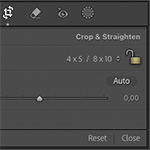 Hoe ver durf jij je foto te croppen?
Hoe ver durf jij je foto te croppen?door Nando Harmsen
Ontvang wekelijks fotografietips in je inbox
40.715 fotografie enthousiastelingen ontvangen de tips al!
Meer over de wekelijkse mail. Of blijf op de hoogte via ![]() Facebook.
Facebook.

Elja Trum
Photofacts; alles wat met fotografie te maken heeft!
Wil je graag mooiere foto's maken en op de hoogte blijven van ontwikkelingen binnen de fotografie? Photofacts plaatst leerzame artikelen die gerelateerd zijn aan fotografie. Variërend van product-aankondiging tot praktische fotografietips of de bespreking van een website. Photofacts bericht dagelijks over fotografie en is een uit de hand gelopen hobby project van Elja Trum. De artikelen worden geschreven door een team van vrijwillige bloggers. Mocht je het leuk vinden om een of meerdere artikelen te schrijven op Photofacts, neem dan contact op.Meer over PhotofactsGratis eBook: Fotograferen van Kinderen
Mis dit niet: Tips voor adembenemende familiekiekjes!
Ontdek 25 praktische tips waardoor je prachtige foto's van je (klein)kinderen kunt maken. Je krijgt van mij ook wekelijks nieuwe fotografietips per mail.







